Como criar bolo de chocolate 3D no 3ds Max e V-Ray

MODELO BASE (BASEMESH) DO BOLO
Para modelarmos este bolo, o prato da base e o chocolate derretido vamos usar geometrias simples.
O primeiro modelo será um tubo. Vá ao painel Create > Standard primitives >Tube e crie um tubo com as medidas desejadas para que se assemelhe ao modelo mostrado na referência.
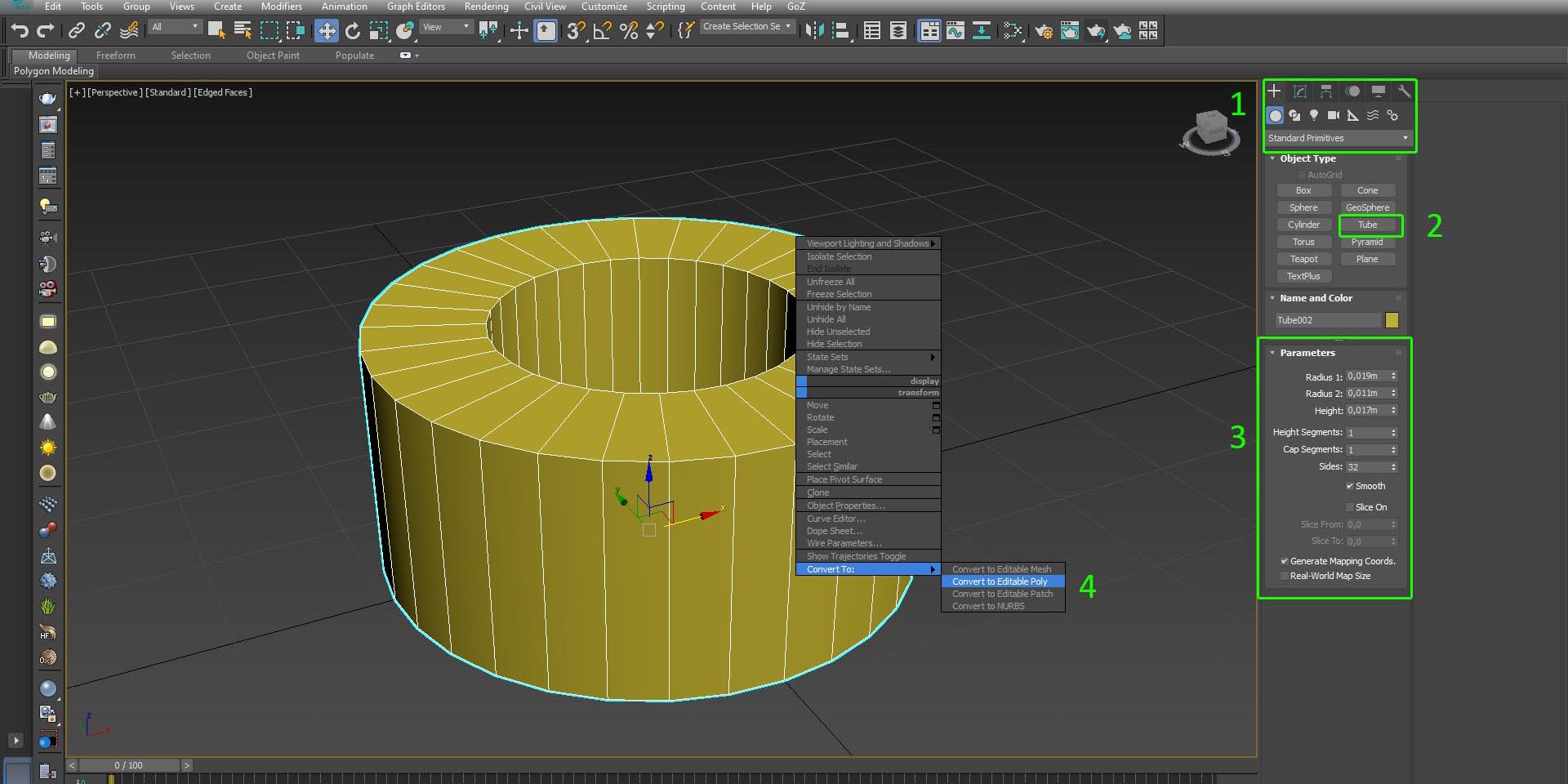
No passo três, aplicamos a este tubo com um total de 32 segmentos para que a superfície fique bem suave.
CONVERTER E MODIFICAR
No próximo passo vamos converter e modificar o nosso basemesh para que fique mais parecido com o produto.
Para isso, selecionamos as EDGES (botão 2 do teclado) horizontais do topo. Em seguida escalonamos toda a área selecionada usando o selectAndScale (R). Veja a comparação de antes e depois na imagem abaixo:
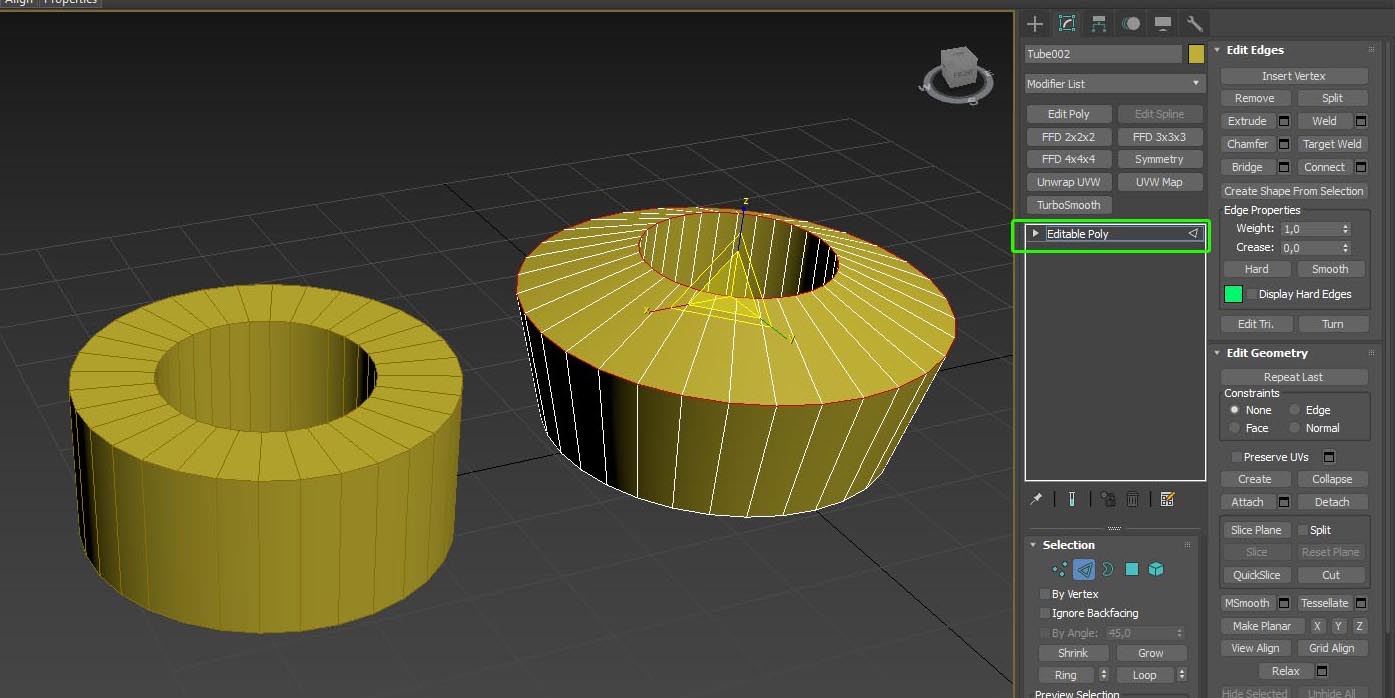
Agora que temos a forma básica, será necessário arredondar os cantos (quinas). Para isso, ainda com as edges selecionadas aplicamos um chamfer Settings.
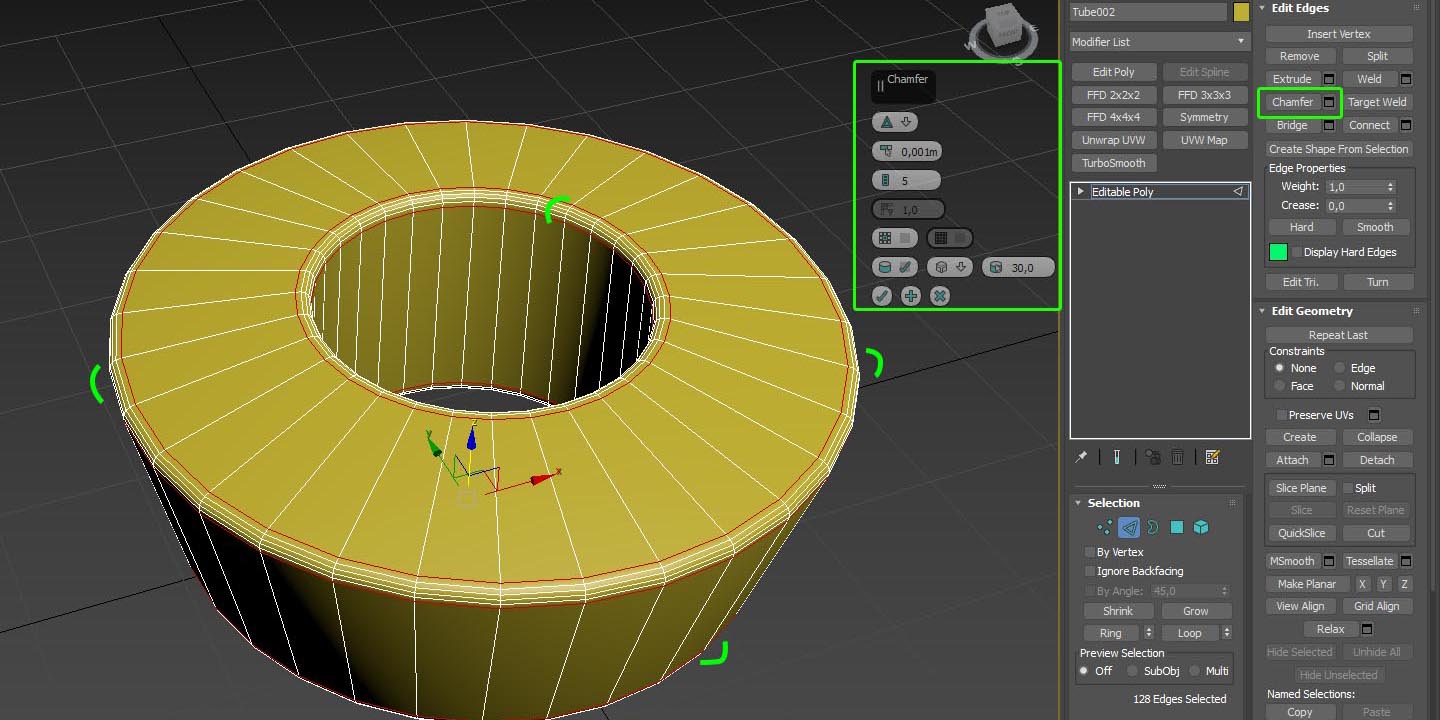
Este chanfro nas bordas irá ajudar a suavizar a superfície quando surgir a necessidade de aplicarmos um turboSmooth.
Aproveitando o assunto, vamos aplicar o modificador TursoSmooth e ver o seguinte resultado:
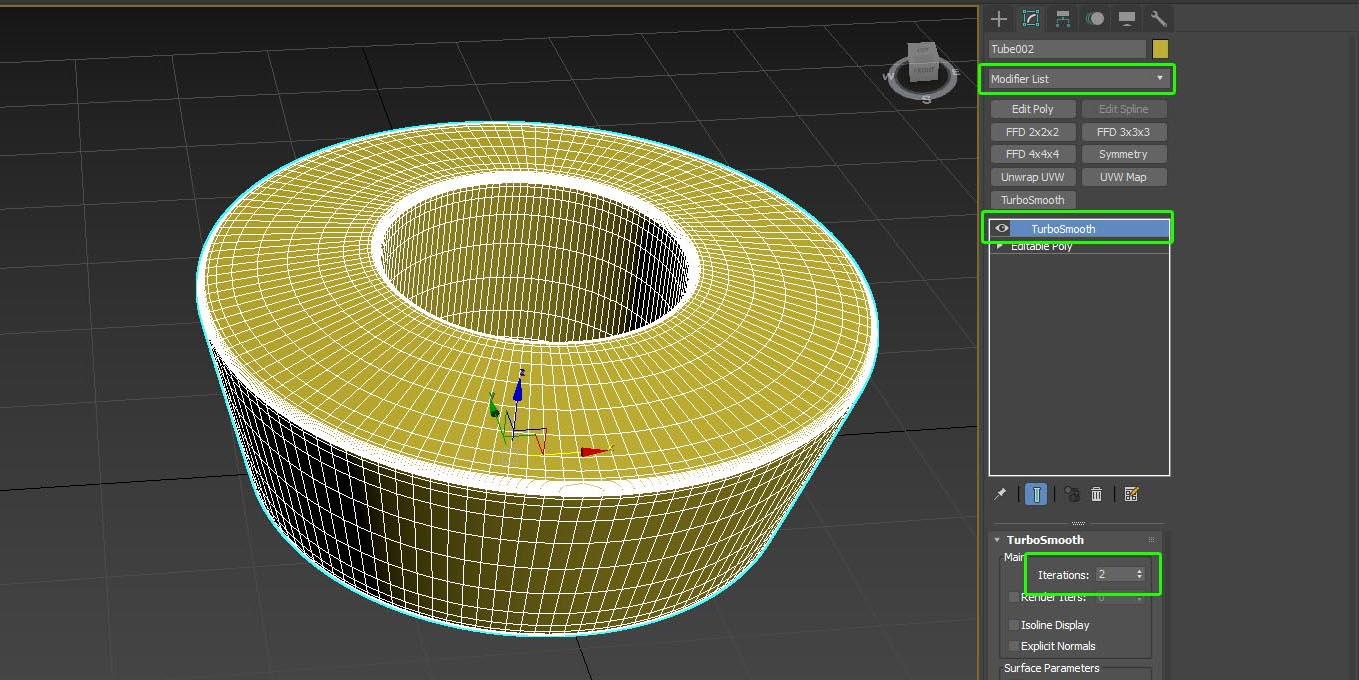
Excelente. Já temos a modelagem do bolo e já começa a bater aquela fome de render, né! Mas muita calma nessa hora.



